Google Duo Микрофон Не Ради На Windows ? Водич За Крајње Поправке И Решавање Проблема
Тестирајте и решите проблеме са Google Duo микрофоном на Windows -у помоћу нашег свеобухватног водича за решавање проблема и онлајн тестера микрофона
Притисните за почетак
Како поправити микрофон на Google Duo за Windows
Користите веб верзију доступну на хттпс://дуо.гоогле.цом/
- Нема верзије апликације за радну површину. Веб верзија је једина верзија која је доступна на радној површини.
- Ако је тест микрофона на овој страници прошао, врло је вероватно да ће употреба веб верзије успети.
- Отворите прозор прегледача и идите на хттпс://дуо.гоогле.цом/
- Ако ово не успе, следите упутства специфична за ваш уређај.
Поново покрените рачунар
- Кликните на икону Виндовс у доњем левом углу екрана.
- Кликните на дугме за напајање
- Изаберите опцију за поновно покретање.
Провера поставки звука
- Десном типком миша кликните икону јачине звука на тој траци задатака, одаберите 'Отвори поставке звука'.
- У одјељку Унос провјерите је ли микрофонски уређај који желите користити одабран у одјељку „Одаберите свој уређај за унос“. Обично би то био уређај "Интерни микрофон" ако немате спољни микрофон.
- Кликните на „Својства уређаја“.
- Провјерите је ли потврдни оквир Онемогући искључен.
- Кликните Тест и подесите јачину звука док говорите да бисте постигли одговарајући ниво звука.
- Ако је потребно, вратите се на претходни прозор, кликните на дугме Решавање проблема и наставите са упутствима.
Провера поставки звука на контролној табли
- Идите на контролну таблу рачунара и изаберите Звук.
- Одаберите картицу Снимање.
- Проверите да ли имате уређај са зеленом квачицом на себи. Обично би то био уређај "Интерни микрофон" ако немате спољни микрофон.
- Ако ниједан микрофонски уређај нема зелену квачицу, двапут кликните на уређај да бисте га користили као микрофон, под 'Употреба уређаја' одаберите 'Користи овај уређај (омогући)' и вратите се на претходни прозор.
- Изговарајте и проверите да ли је звук адекватан. Ако не, двапут кликните на микрофонски уређај зеленом квачицом, одаберите картицу Нивои и подесите нивое док то није адекватно.
- Ако је потребно, изаберите „Интерни микрофон“ или микрофонски уређај који желите да користите и кликните на Конфигуришите, а затим изаберите Подешавање микрофона.
Оцени ову апликацију!
 Недељни Савет
Недељни Савет
Решите проблеме са микрофоном
Наилазите на проблеме са микрофоном? Дошли сте на право место! Наши свеобухватни водичи су ваш ресурс за брзо и једноставно решавање проблема са микрофоном. Решите уобичајене проблеме на Виндовс, мацОС, иОС, Андроид и апликацијама као што су Зоом, Теамс, Скипе и друге. Уз наша јасна упутства, можете да решите проблеме са микрофоном без напора, без обзира на ваше техничко знање. Почните сада и вратите микрофон у савршено радно стање за неколико тренутака!
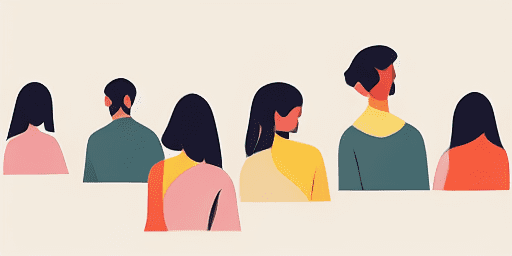
Како да решите проблеме са микрофоном
Једноставни кораци за поправку микрофона
Одаберите свој уређај или апликацију
Изаберите уређај или апликацију са којима имате проблема са микрофоном са наше листе водича.
Примените понуђена решења
Користите наш детаљни водич да бисте применили исправке и омогућили да ваш микрофон ради како треба.
Потврдите да ваш микрофон ради
Након решавања проблема, извршите брзи тест да бисте проверили да ли су проблеми са микрофоном решени.
Истражите Више Апликација Које Ће Вам Се Свидети
Представљамо вам оптимално решење за снимање гласа без преузимања, лако коришћење и инстант приступ.
Saznajte kako testirati web kameru uz pomoć našeg besplatnog alata koji vam pruža brze odgovore.
Pronađite novi način učenja ili relaksacije kroz audio čitanje teksta, dostupno svakome.
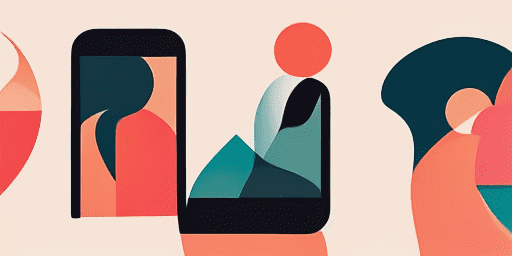
Преглед карактеристика
Решавање проблема корак по корак
Лако се крећете по проблемима са микрофоном помоћу наших једноставних водича корак по корак.
Свеобухватна покривеност уређаја и апликација
Било да сте играч, удаљени радник или само ћаскате са пријатељима, имамо решења за све врсте уређаја и апликација.
Актуелне и поуздане поправке
Наша решења се редовно ажурирају како би се обезбедила поузданост најновијим ажурирањима ОС-а и верзијама апликација.
Потпуно бесплатно упутство
Приступите целом нашем садржају за решавање проблема са микрофоном без икаквих трошкова или потребе за регистрацијом.
Често постављана питања
Који уређаји и апликације су укључени у водиче?
Наше решавање проблема обухвата различите уређаје и апликације, укључујући паметне телефоне, таблете, рачунаре и популарне апликације за размену порука и видео конференције.
Да ли постоје неки трошкови у вези са коришћењем ових водича?
Наши водичи су бесплатни за коришћење. Верујемо у пружање приступачних решења свима.
Колико су водичи за решавање проблема ажурни?
Стално ажурирамо наше водиче како би одражавали најновија решења за нове и сталне проблеме са микрофоном.